Download de software, instalação e notas de versão para o SCENE LT
Etapas rápidas
- Clique no link abaixo para baixar as versões mais recentes ou anteriores de FARO®SCENE LT.
Data de lançamento Versão 16 de julho de 2025 2025.1
Pode demorar alguns minutos para concluir o download. Não feche o seu navegador ou desligue o computador enquanto o download está em andamento. Quando o download estiver concluído, o arquivo de instalaçãosetup.exe do SCENE aparecerá na pasta de download do seu navegador. - Baixe as Notas de Liberaçãopara saber o que mudou na versão mais recente.
- Verifique se o seu Sistema operacional Microsoft Windows é compatível e se o seu computador atende aos requisitos de sistema recomendados.
- Instalação do Software.
Instalação
-
A instalação da versão mais recente do SCENE LT sobrescreve a versão existente. Se desejar, você pode alterar o local de instalação para que a versão mais recente não substitua a versão que você está usando no momento. Isso permite que você execute várias versões do SCENE LT no mesmo computador.
-
Assegure-se de ter privilégios de administrador no seu computador. Caso não tenha, entre em contato com seu departamento de TI.
-
Desative todos os softwares antivírus e de firewall, já que podem afetar o download e instalação de software. Vamos lembrá-lo para reativá-los ao final deste processo. Se você não sabe como fazer isso, entre em contato com seu departamento de TI.
- Depois de fazer o download do software com sucesso, clique duas vezes no arquivo SCENE LT setup.exe e clique em Executar para começar o processo de instalação. A caixa de diálogo Idioma é exibida.
- Baixe a lista de idiomas e selecione o idioma que corresponda ao sistema operacional do seu computador. O inglês é o padrão. Clique em OK. Continue seguindo os prompts.
- Quando a janela Selecione Tarefas Adicionais aparecer, clique Ativar verificação de atualização automática para ser atualizado automaticamente para a versão mais recente do SCENE LT quando houver uma atualização disponível. Upgrades automáticos não funcionarão se você não marcou esta caixa.
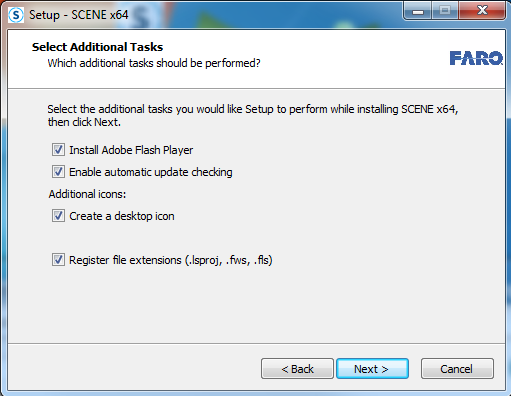
- Siga os prompts restantes para concluir o processo de instalação e clique em Terminar. O aplicativo de instalação coloca o atalho do SCENE LT
na sua área de trabalho e o SCENE LT é aberto.
- Se você desativou todos os software antivírus e de firewall antes de iniciar o processo de download e instalar, ative-os novamente antes de usar o software. Se você não sabe como fazer isso, entre em contato com seu departamento de TI.
Consulte também
Versões anteriores
Palavras-chave:
foco, 3d, scanner ls, ls, scanner, laser scanner, Portlock, HASP, HL Light, Lite

